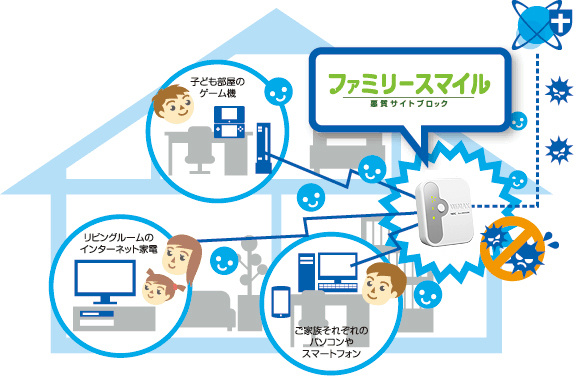- AtermStationホーム
- 製品一覧
- AtermWM3450RN
AtermWM3450RN
![[筐体画像]](/product/atermstation/product/wimax/wm3450rn/images/index_img_key.png)
PA-WM3450RN(AT)
回線工事不要のブロードバンド、
WiMAXを家で使いこなす
高速・高性能ワイヤレスルータ
ホームWiMAXルータ
11nテクノロジー/g/b(2.4GHz帯)
家の中で、家族みんなでWiMAX
固定回線の代わりにWiMAXを家の中で、家族みんなで利用することができます。面倒な回線工事が不要なので、導入が簡単。ADSLなみの高速インターネット通信が手軽に利用できます。 150Mbps(規格値)の高速無線対応で、無線LANパソコンやゲーム機、携帯電話など複数の無線LAN対応機器がを接続できます。また、有線LANを2ポート搭載しており、デスクトップパソコンなどを有線接続で利用することができます。
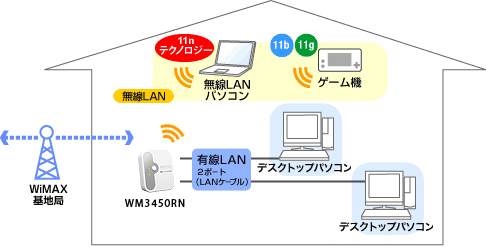
WiMAXハイパワー対応※1
WiMAXの電波が弱いスポットでも快適に通信ができる「WiMAXハイパワー」に対応。
WiMAXの送信能力を向上しているので、弱電界でも快適にご使用になれます。
(当社従来比2倍の送信出力※2を実現)
- ※1 お客様の使用環境や、電波状況により異なります。平成23年4月施行の無線設備規制の一部改正に伴う空中線電力と利得の増加に対応しています。
- ※2 送信出力は距離が2倍になるものではありません。
買ったその日からWiMAXへ。ネットで契約OK![オンラインサインアップ]
統合ポータルサイトにアクセスすれば、サービス加入契約が簡単に行えるので、買ったその日から、モバイルWiMAXでインターネットを楽しむことができます(無線LAN接続でのサービス加入契約は、バージョンアップが必要な場合があります)。
- * ご利用には、サービス加入契約とサインアップ操作が必要となります。添付のマニュアル(つなぎかたガイド等)に従って、設定を行ってください。
- * 量販店などで事前にサービス加入契約をされた場合であっても、製品のWiMAXランプが赤点滅している場合は、サインアップ操作が必要です。設定方法がマニュアルと異なる場合がありますので、詳しくはご契約されたWiMAXサービス事業者にお問い合わせください。
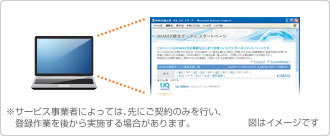
ETHERNET(有線LAN)ポートを2つに増強
有線LANを2ポート搭載しており、デスクトップパソコンなどを有線接続で利用することができます。

設置しやすいコンパクトサイズ
WiMAXの電波が入りやすい窓際などにもすっきり置ける、省スペースなコンパクトサイズ。スタンドを外して壁掛けでの利用にも対応しています。

WiMAXの通信状態を一目でチェック!
WiMAX通信状態をLEDランプで表示。一番良いポイントが簡単に探せます。

| 表示内容 | 色(つきかた) | 状態 |
|---|---|---|
| WiMAX通信状態 | 緑(点灯) | WiMAX接続で通信しているとき |
| 緑(点滅) | WiMAX接続処理中 | |
| 緑 橙 (1秒)(1秒)(交互点滅) |
サインアップ中のとき | |
| 赤(点灯) | WiMAX接続に失敗したとき | |
| 赤(点滅) | サービス加入契約が完了していないとき | |
| 消灯 | WiMAXが圏外/ WiMAX接続していないとき |
|
| WiMAX電界強度 | 緑(3本点灯) | 強レベル |
| 緑(2本点灯) | 中レベル | |
| 緑(1本点灯) | 弱レベル | |
| 消灯 | WiMAX圏外/WiMAX接続していないとき |
スマホもゲーム機も! “らくらく”接続設定
めんどうな無線LANの接続設定も[らくらくスタートボタン]を押すだけ。SSIDや暗号化キーを含む設定情報を、自動的に子機側に転送して登録します。
出荷時に強固なAESモードが暗号化キーとして設定済みなので、暗号化設定の心配も無用。もちろん、親機側で細かなセキュリティ(ESS-IDステルス機能、MACアドレスフィルタリングなど)の設定を変更した場合でも、【らくらく無線スタート】による設定が可能です。
また、Wi-Fiが定めた無線LAN規格"WPS(Wi-Fi Protected Setup)"に対応したプリンタやパソコンなども、[らくらくスタートボタン]を押すだけで簡単に設定できます。
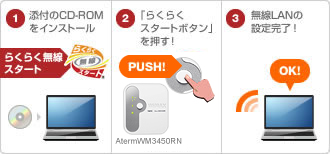
様々な無線LAN機器の接続設定もOK
無線LAN内蔵パソコン※、「プレイステーション 3」やPSP®「プレイステーション・ポータブル」、Wii®やニンテンドーDS®も【らくらく無線スタート】による接続設定に対応しています。
らくらく無線スタート搭載ゲーム機
- PSP®「プレイステーション・ポータブル」
- PSP®「プレイステーション・ポータブル」go
- PlayStation®Vita
- 「 プレイステーション 3」(無線LAN搭載モデル)
- ニンテンドーDS®シリーズ
- Wii®
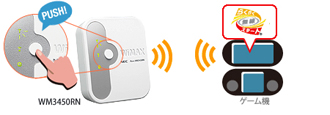
- * Windowsの場合:Windows 8(32/64ビット版) /Windows 7(32/64ビット版) / Windows Vista (SP1/SP2含む・32ビット版) / Windows XP(SP2/SP3・32ビット版) (各日本語版) Macintoshの場合:Mac OS X v10.5/v10.6(各日本語版。出荷時期により、バージョンアップが必要な場合があります。Intel CPU搭載機専用。PowerPC搭載機では動作しません。また、Mac OS X v10.6(Snow Leopard)の64ビットカーネルモードには対応しておりません)
- * パソコンの無線LAN機能、または使用する無線LAN端末(子機)が、無線LANアクセスポイント(親機)に設定された暗号化モードをサポートしている必要があります。
QRコードを読み取るだけでスマートフォンと簡単接続!「らくらくQRスタート」
「AtermらくらくQRスタート」(無償ダウンロードアプリ)を利用すれば、商品に同梱されているQRコードを読み取るだけで、Atermと無線LAN接続が完了できます。
QRコードに無線接続とセキュリティの情報が埋め込まれているので読み取るだけで自動で設定可能です。
スマートフォンを手動で設定する際に必要だった面倒な暗号化キーの入力がなくなります。
2つの暗号化方式が同時に使える【マルチSSID】
仮想的な2つのアクセスポイント名(SSID)をもうけ、それぞれ個別の暗号化設定を行える【マルチSSID】機能。「AES」対応の無線LAN機器と、ゲーム機など「WEP(128bit)」対応の機器を同時に使うことができます。 また、【ネットワーク分離】機能では、セカンダリSSIDに接続した機器は、インターネットへのアクセスのみ可能とし、プライマリSSIDに接続した機器へのアクセスを制限できます。 例えばWEP暗号化を設定したゲーム機から、強固なAES暗号化を設定したパソコンにアクセスできないので安心です。
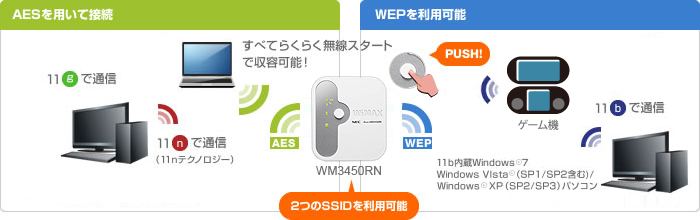
「悪質サイトブロック ファミリースマイル」対応
悪質なサイトや有害サイトを、ご家庭のインターネットの出入口でAtermがブロック。インターネットにアクセスする家族みんなを、危険なサイトから守ります。パソコンへのソフトのインストールが不要で、OSや使用するブラウザにも依存しないため、ゲーム機やネット家電など家庭内の機器をまとめて管理。
WM3450RNでは、子供向けに4つのルール「小学校中学年」「小学校高学年」「中学校」「高校」と、大人向けに2つのコース「インターネットあんしんコース」「インターネットエキスパートコース」の6つのデフォルトルートに加え、カスタマーコースを用意しています。また、フィルタリング対象とする機器をMACアドレス入力で指定可能などの特長があります。